Резервная копия писем — Почта для мобильных устройств. Справка
- Хранить все удаленные письма
- Создать резервную копию
- Восстановить письма из копии
- Удалить копию
- Что будет, когда Премиум закончится?
Внимание. Доступно только с .
Включите хранение удаленных писем и сохраняйте самые важные письма из самых важных папок в резервную копию. И если вы случайно удалите нужные письма, то сможете их восстановить.
С этой опцией вам в течение полугода будут доступны все письма, которые были удалены из ящика.
Вытяните экран слева.
Нажмите кнопку Настройки (под списком папок и меток).
Выберите аккаунт, для которого хотите настроить хранение писем.
Нажмите Резервная копия.
Включите опцию Хранить удалённые письма.
Подтвердите действие с помощью кода, который будет отправлен на ваш основной номер телефона. Если вы еще не подключили телефон к своему аккаунту, подтвердите действие с помощью пароля.
 Но мы рекомендуем подключить номер телефона — это дополнительная защита для вашего аккаунта и резервной копии писем.
Но мы рекомендуем подключить номер телефона — это дополнительная защита для вашего аккаунта и резервной копии писем.
Нажмите Посмотреть удалённые письма ниже под опцией.
Выберите письма, которые хотите восстановить.
Выберите папку, в которую переместить восстановленные письма, например Входящие.
Внимание. Если вы отключите эту опцию, все удаленные письма, которые не были сохранены в резервной копии, исчезнут безвозвратно.
В резервную копию сохраняются те письма, которые есть в папках на момент создания копии. Письма, которые пришли в ящик после создания копии, автоматически в нее не добавятся — для этого нужно создать копию заново.
Вытяните экран слева.
Нажмите кнопку Настройки (под списком папок и меток).
Выберите аккаунт, для которого хотите создать резервную копию.
Нажмите Резервная копия.
- Нажмите Создать копию и выберите папки с письмами, для которых хотите создать резервную копию.

Ограничение. Создать резервную копию можно не более, чем для 100 000 писем.
Нажмите Создать резервную копию.
Подтвердите действие с помощью кода, который будет отправлен на ваш основной номер телефона. Если вы еще не подключили телефон к своему аккаунту, подтвердите действие с помощью пароля. Но мы рекомендуем подключить номер телефона — это дополнительная защита для вашего аккаунта и резервной копии писем.
Примечание. Во время создания резервной копии можно только просматривать письма в ящике. Отправка и получение будут недоступны. Но письма, которые должны были прийти в ваш ящик в этот момент, не пропадут — как только создание копии закончится, все задержавшиеся письма придут.
Из резервной копии восстанавливаются те письма, которые были удалены из ящика с момента создания резервной копии.
Вытяните экран слева.
Нажмите кнопку Настройки (под списком папок и меток).
Выберите аккаунт, для которого хотите восстановить письма.

Нажмите Резервная копия.
Выберите текущую копию.
Нажмите Восстановить письма рядом с датой и временем последней успешной копии.
Подтвердите действие с помощью кода, который будет отправлен на ваш основной номер телефона. Если вы еще не подключили телефон к своему аккаунту, подтвердите действие с помощью пароля. Но мы рекомендуем подключить номер телефона — это дополнительная защита для вашего аккаунта и резервной копии писем.
Примечание. Восстановление писем происходит не быстро. Письма будут постепенно появляться в ящике.
Вытяните экран слева.
Нажмите кнопку Настройки (под списком папок и меток).
Выберите аккаунт, для которого хотите восстановить письма.
Нажмите Резервная копия.
Выберите текущую копию.
Нажмите Удалить рядом с датой и временем последней успешной копии.
Подтвердите действие с помощью кода, который будет отправлен на ваш основной номер телефона.
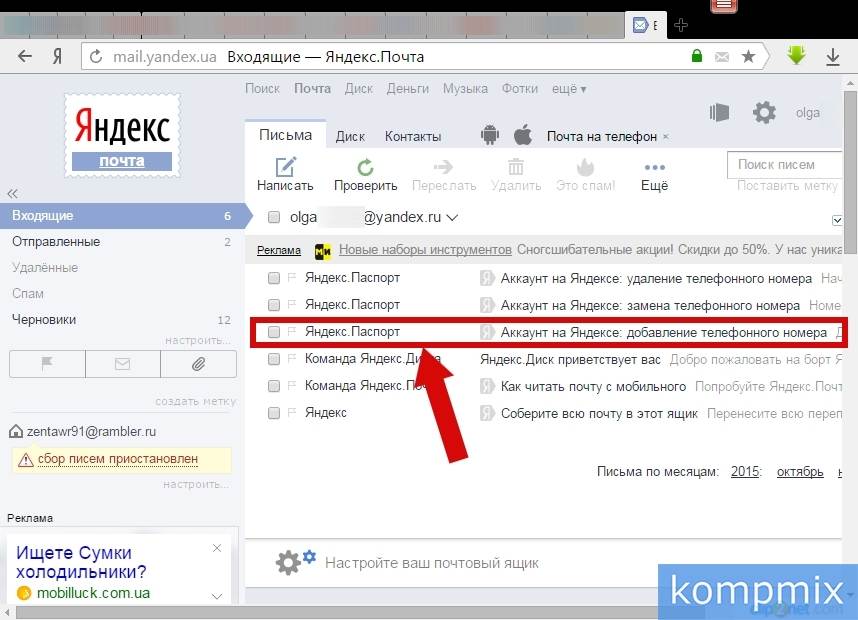 Если вы еще не подключили телефон к своему аккаунту, подтвердите действие с помощью пароля. Но мы рекомендуем подключить номер телефона — это дополнительная защита для вашего аккаунта и резервной копии писем.
Если вы еще не подключили телефон к своему аккаунту, подтвердите действие с помощью пароля. Но мы рекомендуем подключить номер телефона — это дополнительная защита для вашего аккаунта и резервной копии писем.
Если вы отключите Премиум, просмотреть удаленные письма и восстановить письма из копии будет нельзя. При этом удаленные и резервная копия будут храниться еще некоторое время — и вы можете успеть возобновить Премиум.
Если вы столкнулись с проблемой в работе приложения Яндекс Почта, пожалуйста, сообщите нам об ошибке через форму обратной связи в самом приложении:
Вытяните экран слева.
Выберите пункт Справка и поддержка под списком папок.
Выберите пункт Проблема.
Выберите тему проблемы.
Опишите проблему максимально подробно.
Внимание. О проблемах, связанных с мобильным приложением, пишите, пожалуйста, из самого приложения, а не со страниц Справки. Так ваше обращение попадет к нужным специалистам и вам ответят быстрее. Также при отправке из приложения наши специалисты видят техническую информацию, которая помогает разобраться с проблемой. Если приложение неожиданно завершает работу и вы не можете написать нам из него, отправьте сообщение об ошибке через форму обратной связи.
Также при отправке из приложения наши специалисты видят техническую информацию, которая помогает разобраться с проблемой. Если приложение неожиданно завершает работу и вы не можете написать нам из него, отправьте сообщение об ошибке через форму обратной связи.
Яндекс 360 для бизнеса или VK WorkSpace? — Журнал Ситилинк
Помимо почты и диска, Яндекс предлагает бизнесу Мессенджер, Телемост, Календарь, Рассылки и Заметки. В VK WorkSpace есть Teams — мессенджер с каналами и видеозвонками — и Календарь.
Мессенджеры. И в Яндекс Мессенджере, и в VK Teams есть каналы, чаты, боты, аудио- и видеозвонки. Качество связи одинаковое, различий не нашли.
В Яндекс Мессенджере есть возможность пометить сообщение важным, есть распознавание голосовых сообщений на русском языке длительностью не более 10 минут и обсуждения отдельных постов — как комментарии в Телеграме.
Голосовые нельзя пересылать и цитировать, а отправлять можно только в чате с одним собеседником или в приватном групповом чате.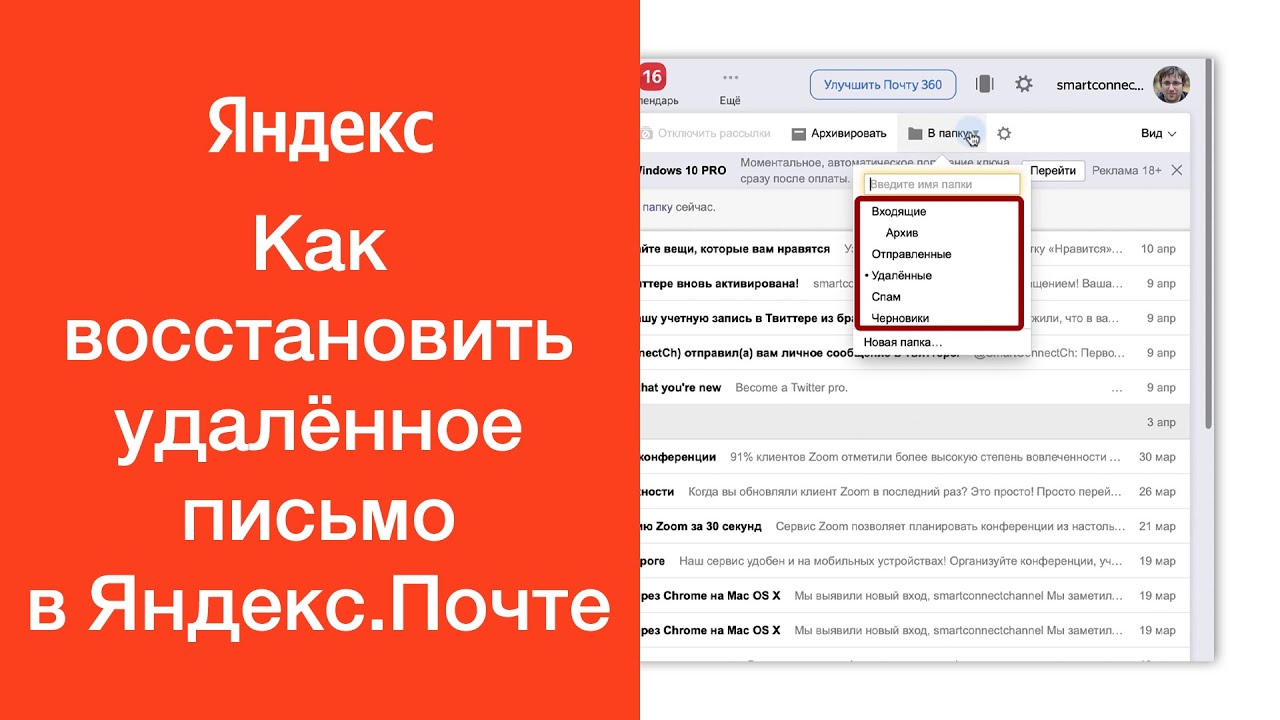
Приватный групповой чат в Мессенджере: есть комментарии и возможность записать голосовое
В VK Teams есть как временные эмодзи-статусы, так и постоянные. Если вы на созвоне, автоматически ставится соответствующий смайлик. По ссылке в видеозвонке могут участвовать до 100 человек.
Канал в VK Teams
В VK Teams можно устраивать звонки в группе до 30 человек. В Яндекс Мессенджере вообще нет групповых звонков. Звонить можно только в личных сообщениях.
Зато для видеовстреч есть отдельный сервис — Телемост. Аудио- и видеозвонки в Телемосте ограничены 40 участниками, но есть трансляции, которые могут смотреть до 10 000 зрителей, — полезно, если проводите тренинги или лекции.
Плюс, если на встрече или трансляции в Телемосте участники общались в чате, после ее окончания диалог переносится в Мессенджер. Там сохраняются сообщения и можно продолжить обсуждение. А на Диске организатора в отдельной папке сохраняются все вложения, отправленные во время встречи. Это удобно, если нужно вернуться к документам или темам, которые обсуждали.
Календари. В обоих сервисах календарь у каждого сотрудника индивидуальный, но поддерживает возможность поделиться мероприятием с коллегами и быстро запланировать созвон, отправив письмо на почту. Также можно включить напоминание, чтобы участники встречи не забыли о планируемом событии. Занятость коллег можно посмотреть на этапе выбора участников встречи.
Если создать новое событие в календаре и перейти к полной форме, можно выбрать переговорку и добавить участника, посмотрев его занятость
В Яндексе можно настроить ежедневные напоминания о делах. К примеру, каждое утро в 10:00 вам на почту будет приходить письмо с запланированными задачами.
Календарь удобный и понятный
Рассылки и Заметки. Есть только в Яндексе, в VK WorkSpace аналогов нет.
Рассылки Яндекса — это отдельный сервис для массовой отправки писем по базе получателей. Есть ограничения по количеству отправляемых писем: 1500 писем в месяц для тарифа Базовый, 50 000 — для тарифа Оптимальный и 100 000 — для тарифа Расширенный.
Есть готовые шаблоны верстки, их можно редактировать
Заметки — пространство, где можно создавать короткие записи, вести маркированные списки, форматировать их, прикреплять к текстам картинки — до 40 штук. Но ими нельзя делиться.
Как автоматически переводить электронные письма в вашей учетной записи электронной почты Yandex.ru (Яндекс Почта)
Как автоматически переводить электронные письма в вашей электронной почте Yandex.ru (Яндекс Почта) почтовая рассылка- Функции Pro
- Скачать Mailspring
Если вы получаете электронную почту, написанную на других языках, может быть трудно понять, просматривая спам или важное сообщение! Вы можете вручную скопировать текст в онлайн инструмент перевода, но перевод каждого письма быстро утомляет.
Автоматически переводить электронные письма, которые вы получаете через Yandex.ru
Yandex.ru (Яндекс Почта) может не разрешать вам переводить сообщения в вашей веб-почте, но они поддерживают
IMAP, что означает, что вы можете использовать другую программу электронной почты, например Mailspring.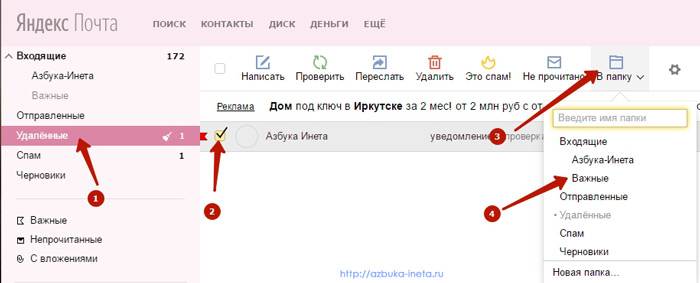 вместо этого читать вашу электронную почту и автоматически переводить международные сообщения
вместо этого читать вашу электронную почту и автоматически переводить международные сообщения
на ваш
предпочтительный язык!
Выполните следующие действия, чтобы начать переводить сообщения в своем аккаунте на Яндекс.ру:
Шаг 1: Загрузите Mailspring
Mailspring — это бесплатное почтовое приложение для настольных компьютеров , которое позволяет отправлять электронные письма с уведомлениями о прочтении. и отслеживание ссылок, а также просматривать уведомления, когда получатели открывают ваши электронные письма! Он работает на Mac, Linux и Windows.
Скачать Mailspring БесплатноШаг 2: Войдите в свой аккаунт на Яндекс.ру
Запустите Mailspring и выберите IMAP / SMTP на экране настройки электронной почты. Введите
Настройки соединения
для вашего аккаунта на Яндекс.ру и нажмите «Продолжить». Mailspring является полным
почтовый клиент и позволяет проверить электронную почту Yandex. ru (Яндекс Почта) без использования
интерфейс веб-почты. Ваша электронная почта должна появиться через несколько минут.
ru (Яндекс Почта) без использования
интерфейс веб-почты. Ваша электронная почта должна появиться через несколько минут.
Шаг 3: Читайте электронные письма!
Когда вы просматриваете электронное письмо в Mailspring, написанное не на вашем системном языке, вы увидите появится вариант перевода. Нажмите «Перевести». Это все, что вам нужно сделать!
Перевод почтового ящика
Если вы часто получаете электронные письма на других языках, вы можете перейти на Pro-версию Mailspring. чтобы перевести каждое электронное письмо в вашем почтовом ящике, не нажимая кнопку «Перевести». Его это просто!Языковая поддержка
Mailspring может переводить следующие языки. Обратите внимание, что качество перевода зависит от языка.
| Азербайджан | Малаялам | Албанский | Мальтийский | Амхарский | Македонский | Английский | Маори |
| Арабский | маратхи | Армянский | Мари | Африкаанс | Монгольский | Басков | немецкий |
| Башкирский | Непальский | Белорусский | Норвежский | Бенгальский | Пенджаби | Бирманский | Папьяменто |
| Болгарский | персидский | боснийский | польский | Уэльский | Португальский | Венгерский | Румынский |
| Вьетнамский | Русский | Гаитянский (креольский) | Себуано | Галисийский | Сербский | Голландский | сингальский |
| Хилл Мари | словацкий | Греческий | Словенский | Грузинский | Суахили | Гуджарати | суданский |
| Датский | Таджикский | Иврит | тайский | Идиш | Тагальский | Индонезийский | Тамильский |
| ирландский | татарский | итальянский | Телугу | Исландский | Турецкий | Испанский | Удмуртский |
| Казахский | узбекский | Каннада | Украинский | каталонский | Урду | Кыргызстан | Финский |
| Китайский | Французский | Корейский | Хинди | коса | Хорватский | Кхмерский | Чехия |
| Лаосский | Шведский | Латинский | шотландский | Латвийский | Эстонский | Литовский | Эсперанто |
| Люксембург | Яванский | Малагасийский | Японский | малайский |
Узнайте, как сделать больше с вашей учетной записью Yandex.
 ru (Почта Яндекса)
ru (Почта Яндекса)Посмотрите, когда ваши получатели просматривают ваши электронные письма с уведомлениями о прочтении.
Откладывайте сообщения, чтобы обработать их позже и очистить загруженный почтовый ящик.
См. Как >
Не забывайте использовать напоминания, если никто не отвечает.
См. Как >
У другого поставщика услуг электронной почты?
Нажмите на вашего поставщика услуг электронной почты ниже, чтобы узнать, как подключиться для доступа к вашей учетной записи с помощью IMAP:
Info.dk (Теленор Дания) > Q.com (Q.com) > Orange.fr (оранжевый) > Multiweb.nl (Почта Ziggo) > Gason.dk (Теленор Дания) > Activist.com (mail.com) > Pop.shibata.ne.jp (インターネット新発田) >
© 2017-2023 ООО «Литейный 376».
- Mailspring Pro
- Скачать
Как автоматически переводить электронные письма в вашем почтовом ящике Yandex.
 kz (Яндекс Почта) Как автоматически переводить электронные письма в вашем почтовом ящике Yandex.kz (Яндекс Почта)
почтовая рассылка
kz (Яндекс Почта) Как автоматически переводить электронные письма в вашем почтовом ящике Yandex.kz (Яндекс Почта)
почтовая рассылка- Функции Pro
- Скачать Mailspring
Если вы получаете электронную почту, написанную на других языках, может быть трудно понять, просматривая спам или важное сообщение! Вы можете вручную скопировать текст в онлайн инструмент перевода, но перевод каждого письма быстро утомляет.
Автоматически переводить электронные письма, которые вы получаете через Yandex.kz
Yandex.kz (Яндекс Почта) может не разрешать вам переводить сообщения в вашей веб-почте, но они поддерживают
IMAP, что означает, что вы можете использовать другую программу электронной почты, например Mailspring.
вместо этого читать вашу электронную почту и автоматически переводить международные сообщения
на ваш
предпочтительный язык!
Выполните следующие действия, чтобы начать переводить сообщения в своем аккаунте на Яндекс. kz:
kz:
Шаг 1: Загрузите Mailspring
Mailspring — это бесплатное почтовое приложение для настольных компьютеров , которое позволяет отправлять электронные письма с уведомлениями о прочтении. и отслеживание ссылок, а также просматривать уведомления, когда получатели открывают ваши электронные письма! Он работает на Mac, Linux и Windows.
Шаг 2: Войдите в свой аккаунт Яндекс.kz
Запустите Mailspring и выберите IMAP / SMTP на экране настройки электронной почты. Введите Настройки соединения для вашего аккаунта Яндекс.kz и нажмите «Продолжить». Mailspring является полным почтовый клиент и позволяет проверить электронную почту Yandex.kz (Яндекс Почта) без использования интерфейс веб-почты. Ваша электронная почта должна появиться через несколько минут.
Шаг 3: Читайте электронные письма!
Когда вы просматриваете электронное письмо в Mailspring, написанное не на вашем системном языке, вы увидите
появится вариант перевода. Нажмите «Перевести». Это все, что вам нужно сделать!
Нажмите «Перевести». Это все, что вам нужно сделать!
Перевод почтового ящика
Если вы часто получаете электронные письма на других языках, вы можете перейти на Pro-версию Mailspring. чтобы перевести каждое электронное письмо в вашем почтовом ящике, не нажимая кнопку «Перевести». Его это просто!Языковая поддержка
Mailspring может переводить следующие языки. Обратите внимание, что качество перевода зависит от языка.
| Азербайджан | Малаялам | Албанский | Мальтийский | Амхарский | Македонский | Английский | Маори |
| Арабский | маратхи | Армянский | Мари | Африкаанс | Монгольский | Басков | немецкий |
| Башкирский | Непальский | Белорусский | Норвежский | Бенгальский | Бирманский | Папьяменто | |
| Болгарский | персидский | боснийский | польский | Уэльский | Португальский | Венгерский | Румынский |
| Вьетнамский | Русский | Гаитянский (креольский) | Себуано | Галисийский | Сербский | Голландский | сингальский |
| Хилл Мари | словацкий | Греческий | Словенский | Грузинский | Суахили | Гуджарати | суданский |
| Датский | Таджикский | Иврит | тайский | Идиш | Тагальский | Индонезийский | Тамильский |
| ирландский | татарский | итальянский | Телугу | Исландский | Турецкий | Испанский | Удмуртский |
| Казахский | узбекский | Каннада | Украинский | каталонский | Урду | Кыргызстан | Финский |
| Китайский | Французский | Корейский | Хинди | коса | Хорватский | Кхмерский | Чехия |
| Лаосский | Шведский | Латинский | шотландский | Латвийский | Эстонский | Литовский | Эсперанто |
| Люксембург | Яванский | Малагасийский | Японский | малайский |
Узнайте, как сделать больше с вашей учетной записью Yandex.


 Но мы рекомендуем подключить номер телефона — это дополнительная защита для вашего аккаунта и резервной копии писем.
Но мы рекомендуем подключить номер телефона — это дополнительная защита для вашего аккаунта и резервной копии писем.